- Scoprire EaseUS
- Chi Siamo
- Recensioni & Premi
- Contatta EaseUS
- Rivenditore
- Affiliato
- Mio Conto
- Sconto Education
Ci sono molti servizi di posta che hanno reso il lavoro umano più facile e accessibile. Uno dei servizi di posta più efficienti e famosi è fornito dalla piattaforma Google, che è Gmail. Grazie alla sua interfaccia semplice e alla disponibilità su ogni browser Internet, molte persone ora dipendono dalla sua piattaforma.
Tuttavia, ricordare le password degli account di vari social media e piattaforme online è difficile. Se non hai salvato la tua password Gmail, c'è un'alta possibilità che la dimentichi nel momento del bisogno. Bene, non c'è bisogno di preoccuparsi, poiché questo articolo offrirà una guida completa sul recupero dell'account Gmail con semplici passaggi.
Come recuperare la password Gmail con indirizzo email di recupero
Ogni volta che crei un nuovo account Gmail, la piattaforma ti chiederà un ID e-mail di recupero nel caso in cui dimentichi la password. Fornendo l'ID e-mail di recupero, gli utenti possono accedere facilmente al proprio account Gmail anche se hanno dimenticato la password. In questa sezione, evidenzieremo le istruzioni per il recupero dell'account Gmail con un ID e-mail di recupero.
Passaggio 1. Fai clic su "Password dimenticata"
Inizia navigando alla pagina di accesso di Gmail sul tuo browser Internet. Se hai dimenticato la password e-mail, inserisci solo il tuo indirizzo e-mail e fai clic sul pulsante "Avanti". Al termine, fai clic sull'opzione "Password dimenticata".
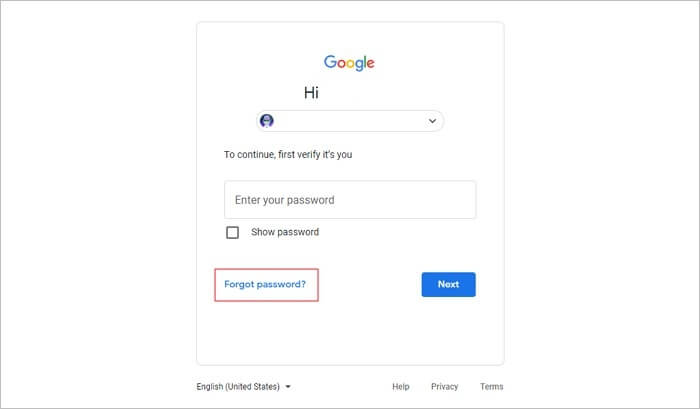
Passaggio 2. Seleziona indirizzo e-mail di recupero
Ora Google visualizzerà una pagina in cui vedrai più opzioni per recuperare il tuo Gmail. Devi selezionare l'opzione che mostra il tuo ID e-mail di recupero per ottenere il codice di verifica per il recupero della password e-mail.
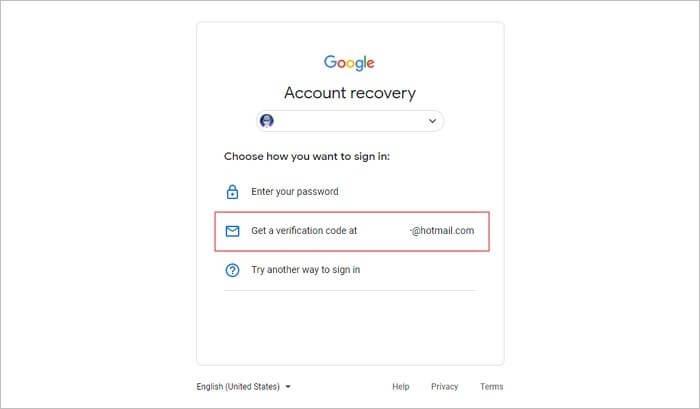
Passaggio 3. Recupera la tua password Gmail
Gmail invierà un'e-mail composta dal codice di verifica al tuo account e-mail di recupero. Devi accedere alla tua email di recupero per il codice e digitare quel codice nella procedura guidata di recupero della password di Gmail. Dopo aver inserito il codice, tocca "Avanti". Ora puoi reimpostare istantaneamente la password del tuo account Gmail.
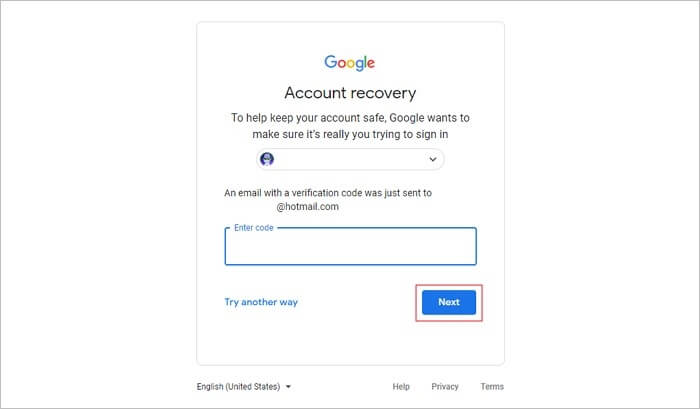
Come recuperare la password di Gmail senza indirizzo email di recupero
Un indirizzo email di recupero consente all'utente di recuperare comodamente la password di Gmail. Tuttavia, se non ricordi l'indirizzo email di recupero o non riesci a raggiungerlo per qualsiasi motivo, puoi comunque recuperarlo. In questa sezione, offriremo le istruzioni per il recupero della password di Gmail con l'aiuto di un numero di telefono collegato.
Passaggio 1. Inizia con l'accesso a Gmail
Innanzitutto, apri la pagina di accesso di Gmail e inserisci correttamente il tuo indirizzo email. Successivamente, fai clic sul pulsante "Avanti" e se non ricordi la password, fai clic su "Password dimenticata" visualizzata di seguito.
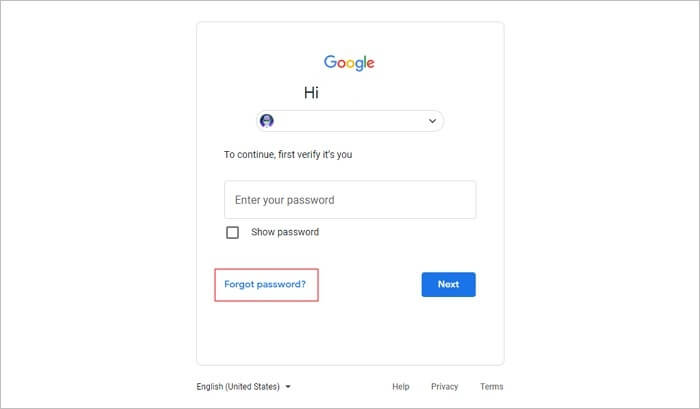
Passaggio 2. Immetti il numero di telefono collegato
Inizialmente, Google ti chiederà di inserire l'ID email di recupero. Oltre a questa opzione, tocca l'opzione "prova in un altro modo" indicata in basso. Ora Google ti chiederà se desideri ottenere un codice di verifica per eseguire il recupero della password di Gmail. Devi fare clic sul pulsante "Invia" per procedere.
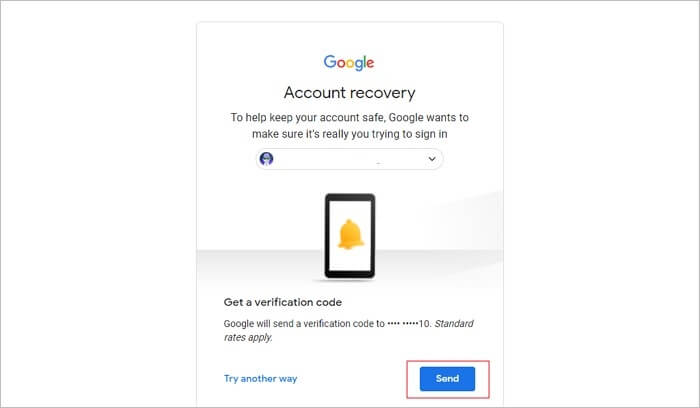
Passaggio 3. Inserisci il codice di verifica
Google ti invierà un messaggio di testo che includerà un codice generato una tantum. Puoi inserire questo codice nella procedura guidata di ripristino e toccare il pulsante "Avanti". Una volta fatto, puoi reimpostare la password di Gmail senza la necessità di un'e-mail di recupero.
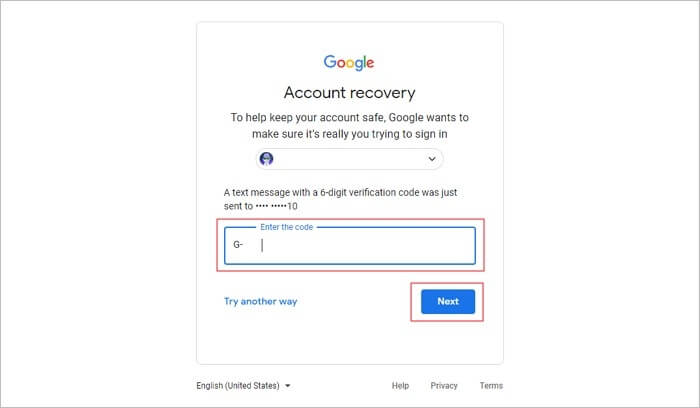
Come reimpostare la password Gmail
Per evitare inutili recuperi della password e-mail, dovresti provare a reimpostare e salvare con attenzione la tua password Gmail. In questo modo, puoi ricordare la tua password Gmail e può migliorare la sicurezza del tuo account. Pertanto, gli esperti raccomandano che ogni utente regolare di Gmail dovrebbe reimpostare la propria password due volte al mese per ridurre le possibilità di hacking.
In questa sezione, forniremo i passaggi su come reimpostare la password di Gmail senza applicare passaggi complicati.
Passaggio 1. Accedi al tuo account Gmail
Inizia accedendo al tuo account Gmail inserendo il tuo ID e-mail e password. Al termine, fai clic sull'icona "Profilo" visualizzata nell'angolo in alto a destra. Da lì, fai clic su "Gestisci il tuo account Google".

Passaggio 2. Seleziona la scheda Sicurezza
Ora vai alla scheda "Sicurezza" e individua la voce "Accedi a Google". Sotto la voce "Accedi a Google", fai clic sul pulsante "Password". Ora inserisci la tua password esistente e tocca "Avanti".
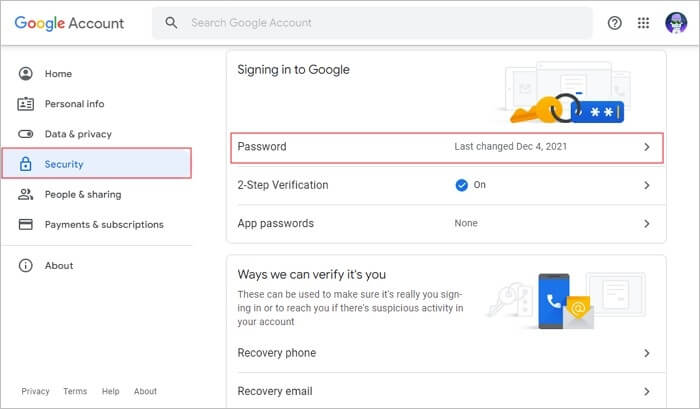
Passaggio 3. Reimposta la password
Google ora ti consentirà di modificare la password. Quindi, crea una nuova password e inseriscila di nuovo per conferma. Tocca "Cambia password" e la tua password verrà reimpostata. Ora devi inserire questa nuova password di riposo sui dispositivi su cui hai utilizzato Google per accedere.
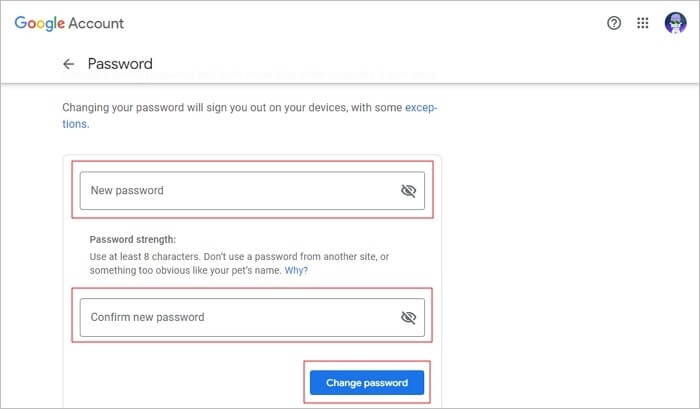
Suggerimento professionale: come recuperare le email cancellate definitivamente
Come abbiamo descritto come eseguire il ripristino dell'account Gmail, ora faremo luce sul recupero dei dati da Outlook. Possono esserci diversi scenari in cui puoi perdere i tuoi dati di posta elettronica su Outlook, come un file danneggiato o un'eliminazione accidentale. Per recuperare questi dati di posta elettronica persi da Outlook, consigliamo vivamente il software EaseUS Data Recovery Wizard.
Il software di recupero dati di EaseUS è uno strumento efficiente e avanzato in grado di recuperare email cancellate dal file di Outlook. Ad esempio, puoi recuperare messaggi e-mail, calendari, contatti, note e file allegati nel loro stato originale.
Indipendentemente dal fatto che i tuoi dati di posta elettronica siano stati gravemente danneggiati o danneggiati a causa di un attacco di virus, questo software prende di mira con precisione il problema principale. Pertanto, puoi utilizzare il software comodamente per recuperare i tuoi dati di posta dal file di Outlook senza incontrare complicazioni.
Caratteristiche principali di EaseUS Data Recovery Wizard:
- Recuperare Word, Excel, PPT, PDF, foto, video, audio, e-mail e altre centinaia di file eliminati
- Recuperare file dal Cestino svuotato, HDD, SSD, unità flash USB, scheda SD e dischi rigidi esterni
- Ripristinare i dati persi su Windows 10/8.1/8/7/Vista/XP e Windows Server 2019 - 2003
- Recuperare file eliminati da Mac con macOS 11.2 ~ 10.9
Passaggi per recuperare email perse da Outlook utilizzando il software di recupero e-mail di EaseUS
Sei ansioso di sapere come recuperare email Outlook? Leggi le istruzioni complete di seguito per avere un'idea chiara di questo processo.
- Importante:
- 1. Bisogna conoscere il percorso d'archiviazione dei file PST persi prima del recupero.
- 2. È possibile trovare e ripristinare solo i file PST e la cartella di Outlook salvati in locale. Se sai usando l'applicazione Outlook online, la possibilità di ripristina sarà ridotta al minimo.
- 3. Smetti di fare qualsiasi operazione dopo la perdita di file e prova subito a recuperare.
Passo 1. Installa e lancia EaseUS Data Recovery Wizard. Seleziona il percorso in cui i file PST sono stati salvati e clicca "Scansiona" per iniziare il processo.

Passo 2. Il software avvierà immediatamente un processo di scansione. Attendi pazientemente fino al completamento del processo di scansione. Per individuare rapidamente i file di posta elettronica, fai clic su "Filtro" e seleziona la tipologia come "PST".

Passo 3. Seleziona i file desiderati per visualizzarli in anteprima e clicca su "Recupera" per archiviarli in un percorso sicura e diverso dalla posizione attuale al fine di evitare la sovrascrittura.

Conclusioni
Hai dimenticato la tua password Gmail? Niente panico, poiché questo articolo ha annotato le istruzioni autentiche per eseguire il recupero della password e-mail. Abbiamo fornito metodi semplici attraverso i quali puoi eseguire il ripristino dell'account Gmail in modo impeccabile. Inoltre, puoi anche recuperare email persi o eliminate da Outlook tramite l'eccellente strumento - EaseUS Data Recovery Wizard.
Articoli Relativi
-
Come importare/esportare preferiti di Chrome
![author icon]() Anna/31/12/2025
Anna/31/12/2025 -
![author icon]() Anna/31/12/2025
Anna/31/12/2025 -
Come rimuovere il Cestino dal desktop di Windows 10/11 in 3 modi
![author icon]() Elsa/31/12/2025
Elsa/31/12/2025 -
Soluzioni per correggere Word/Excel è bloccato per la modifica
![author icon]() Elsa/31/12/2025
Elsa/31/12/2025